DiscordでのAPIキーや対象サーバー(ギルド)のID、チャンネルのIDを取得するための手順を以下に詳述します。これらは、あなたのWordPressプラグインがDiscordと連携するために必要な情報です。
ステップ 1: Discord Developer PortalでのBotの作成と設定
- Discordアカウントでログイン:
- Discord公式サイトにアクセスし、アカウントでログインします。
- Developer Portalにアクセス:
- Discord Developer Portalに移動します。
- New Applicationの作成:
- 右上の「New Application」ボタンをクリックして、新しいアプリケーションを作成します。
- アプリケーションに名前を付け、必要ならば説明やアイコンも設定します。
- Botの追加:
- アプリケーションのダッシュボードから「Bot」タブを選択し、「Add Bot」をクリックしてBotを追加します。
- 必要に応じてBotの名前やアイコンをカスタマイズします。
- Bot Tokenの取得:
- Botページで「Click to Reveal Token」をクリックし、表示されるトークンをコピーします。これがAPIキー(Bot Token)です。
- 注意: このトークンは秘密にしておき、安全な場所に保管してください。
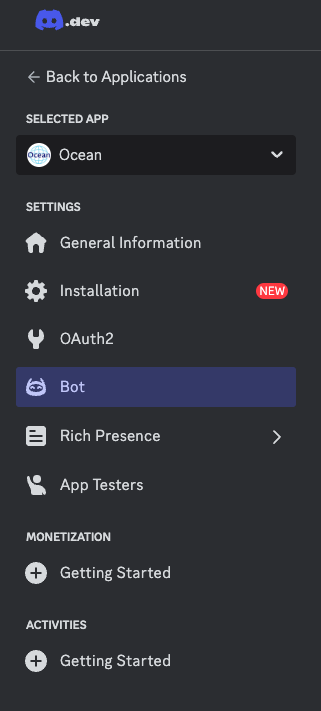

ステップ 2: BotをDiscordサーバーに追加
- OAuth2 URL Generatorの使用:
- アプリケーション設定の「OAuth2」タブを開き、「URL Generator」を選択します。
- 「SCOPES」セクションで「bot」を選択し、「BOT PERMISSIONS」で必要な権限を選択します(例えば「Manage Roles」など)。
- 生成されたURLにアクセス:
- 生成されたURLをブラウザで開き、Botをサーバーに追加するサーバーを選択して認証します。
ステップ 3: ギルドIDとチャンネルIDの取得
- Discordアプリでの設定:
- Discordアプリを開き、左下のユーザー設定(歯車アイコン)をクリックします。
- 「詳細設定」を開き、「開発者モード」を有効にします。
- ギルドID(サーバーID)の取得:
- サーバー名を右クリックし、「サーバーIDをコピー」を選択します。
- チャンネルIDの取得:
- 取得したいチャンネルを右クリックし、「IDをコピー」を選択します。
これらの手順に従って、必要なAPIキーとIDを取得することができます。これにより、WordPressプラグインからDiscord APIを利用して、ユーザーのロールを管理することが可能になります。
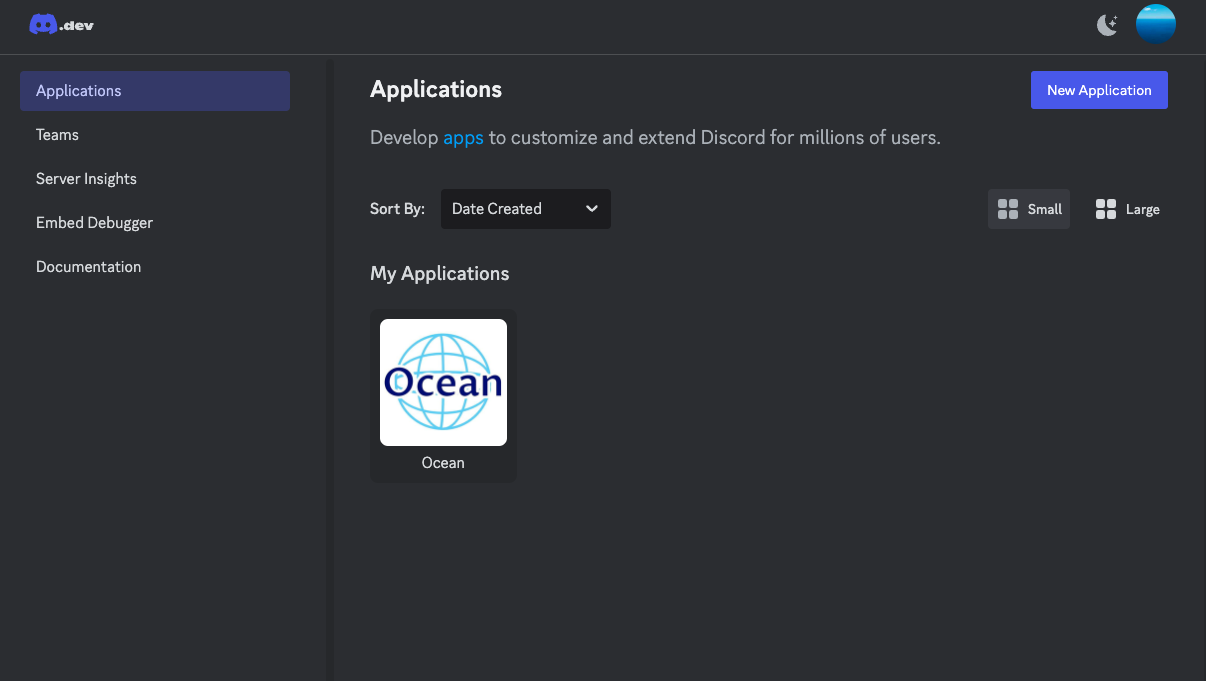
コメント